【WiFi之家网】天翼宽带怎么设置无线路由器?图文教程,详细信息请阅读下文!

网友提问:天翼宽带怎么设置无线路由器?
我家里用的天翼宽带,刚买了一个无线路由器回来,请问怎么安装和设置才能上网?
优质回答:不管是什么类型的宽带,用电脑或者手机,设置路由器上网的方法都是相同的。
考虑到部分用户家里面没有电脑,所以下面将详细介绍,用手机设置路由器上网的方法。 如果你想用电脑来设置路由器上网,那么请阅读下面的文章:
无线路由器怎么设置?(电脑)
温馨提示:
如果你的路由器,之前已经设置/使用过了,请把它先恢复出厂设置,然后根据下面的方法重新设置。 可以阅读下面的文章,查看恢复出厂设置的操作步骤。
无线路由器怎么恢复出厂设置?

天翼宽带光猫
第一步、路由器线路连接
1、把从猫/光猫网口接出来的网线,插在无线路由器的WAN接口。 如果你家的宽带没有用到猫,则需要把入户的宽带网线,插在路由器的WAN接口。
2、如果你家里有电脑,用网线把电脑连接到路由器的任意一个LAN接口即可。

正确连接路由器
温馨提示:
(1)、此时电脑不能上网,是正常现象,无需担心;带路由器设置上网成功后,电脑自动能上网。
(2)、如果是用电脑来设置,并不需要电脑可以上网的;这个涉及到 局域网通信技术,如需了解其中的原理,请自己百度搜索:局域网 查阅资料。
第二步、手机连接路由器信号
现在需要让你的手机,连接到路由器的wifi信号,连接后才能对路由器进行设置。
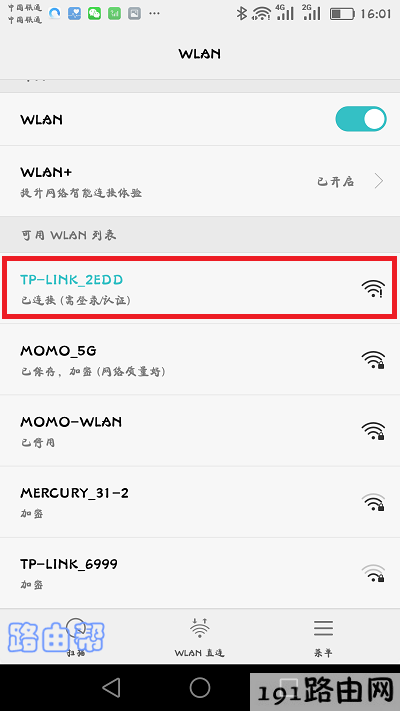
手机连接到路由器的默认wifi信号
温馨提示:
(1)、新买的、恢复出厂设置后的无线路由器,在接通电源后,会发射一个默认的wifi信号。绝大多数路由器的默认wifi信号,是没有密码的,手机可以直接进行连接。
部分路由器的默认无线名称,可以在路由器底部铭牌中查看到;如果你路由器的默认wifi有密码,也是可以在路由器底部的铭牌中查看到的。
(2)、用手机设置路由器的时候,是不需要手机可以上网的,只要手机连接到路由器的wifi信号,手机就可以对路由器进行设置了,请新手、小白用户悉知。
第三步、手机设置路由器上网
1、首先,在路由器底部铭牌中,查看下该路由器的管理页面地址,如下图所示。

查看路由器的管理页面地址
温馨提示:
(1)、路由器铭牌中:管理页面、管理地址、登录地址、路由器地址 等选项后面的信息,就是这个路由器的管理页面地址了,注意查找到这些选项。
(2)、不同的路由器,管理页面地址不一样,请以自己路由器底部铭牌中给出的为准。
2、接着,在手机浏览器中,输入上一步中查看到的管理页面地址,打开路由器的设置页面 ——> 然后根据页面中的提示进行操作,如下图所示。
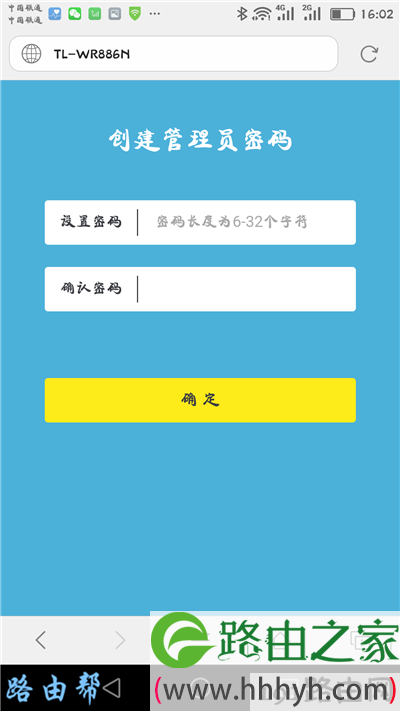
打开路由器的设置页面
重要提示:
如果你在操作的时候,打不开路由器的设置页面,可以阅读下面的文章,查看解决办法。
手机打不开路由器设置页面怎么办?
3、此时,系统会检测你家宽带的 上网方式,等待几秒钟的时候,根据检测结果设置上网参数。
(1)、如果检测到上网方式是:宽带拨号上网(ADSL拨号、PPPoE拨号) ——> 则你需要在页面中,填写运营商提供的 宽带账号、宽带密码 (上网账号、上网密码),如下图所示。
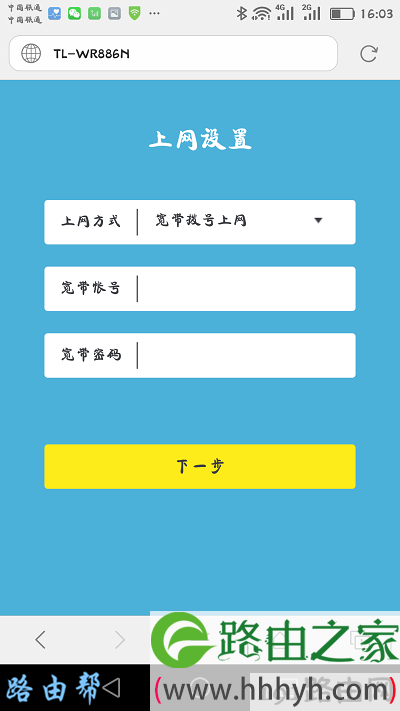
设置路由器上网参数
(2)、如果检测到上网方式是:自动获得ip地址(动态IP、DHCP上网) ——> 直接点击页面中的“下一步”即可,无需设置任何上网参数,如下图所示。
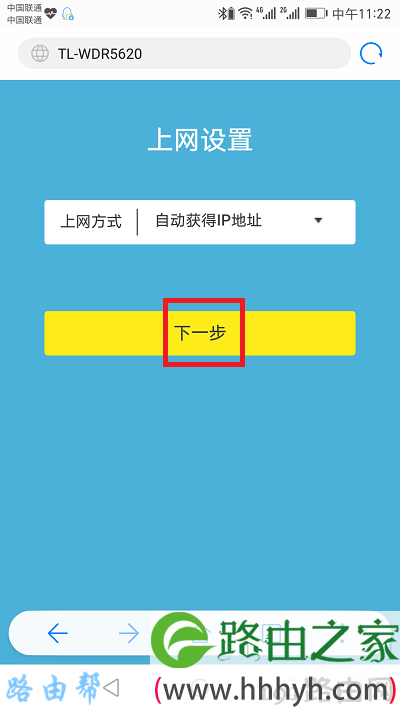
设置路由器上网参数
(3)、如果检测到上网方式是:固定ip地址(静态IP) ——> 则需要在页面中,填写运营商提供的 ip地址、子网掩码、默认网关、首选DNS服务器、备用DNS服务器,如下图所示。
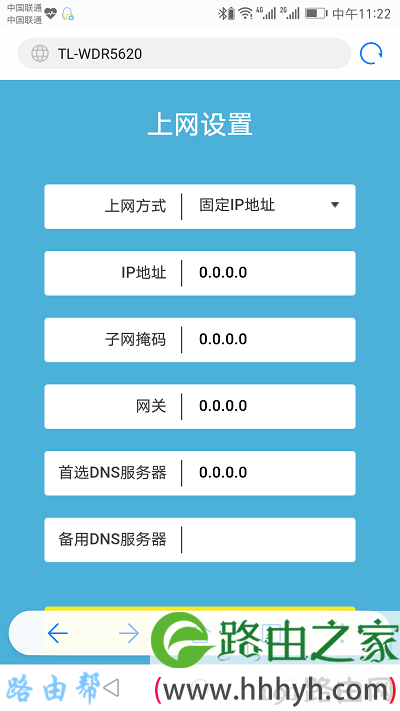
设置路由器上网参数
4、然后,系统会提示你,设置路由器的 无线名称、无线密码 (Wi-Fi名称、Wi-Fi密码)。
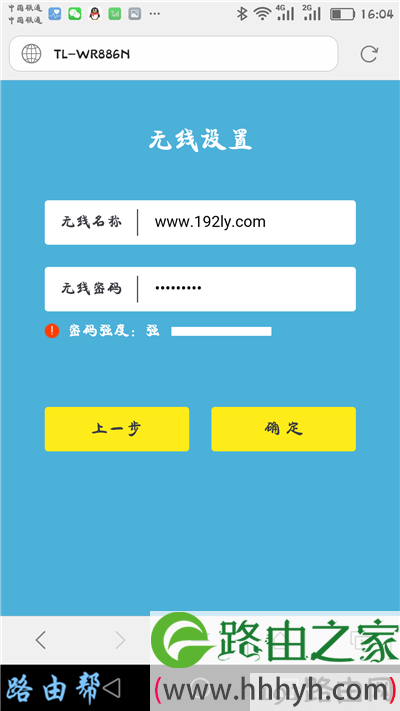
设置路由器的 无线名称、无线密码
温馨提示:
如果想避免wifi被蹭网,则wifi密码建议用:大写字母、小写字母、数字、符号 的组合进行设置,并且密码的长度要大于8位。
5、根据系统中的提示 操作,介绍对路由器的设置,如下图所示。

路由器设置完成
6、最后,需要让你的手机,重新连接路由器现在的wifi信号。
我的路由器前面把wifi名称设置成:www.191e.com ,所以现在我的手机,需要重新连接到 www.191e.com 这个wifi信号,如下图所示。
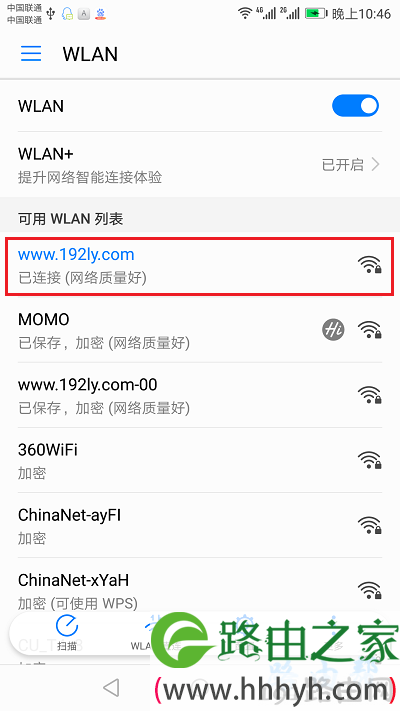
手机重新连接路由器的wifi信号
第四步、检查设置是否成功
手机重新连接路由器的wifi信号后,测试下手机能否浏览网页、能否登录 QQ/微信等软件。
(1)、如果此时手机可以浏览网页,也可以登录QQ/微信等APP软件,表明路由器的设置是成功的,现在连接路由器可以正常上网了。
(2)、相反,如果此时手机不能浏览网页,也不能够登录QQ、微信等APP软件;说明现在连接路由器连不上网,可以阅读下面的文章,查看解决办法。
路由器设置后不能上网怎么办?
原创文章,作者:路由器设置,如若转载,请注明出处:https://www.224m.com/22401.html

